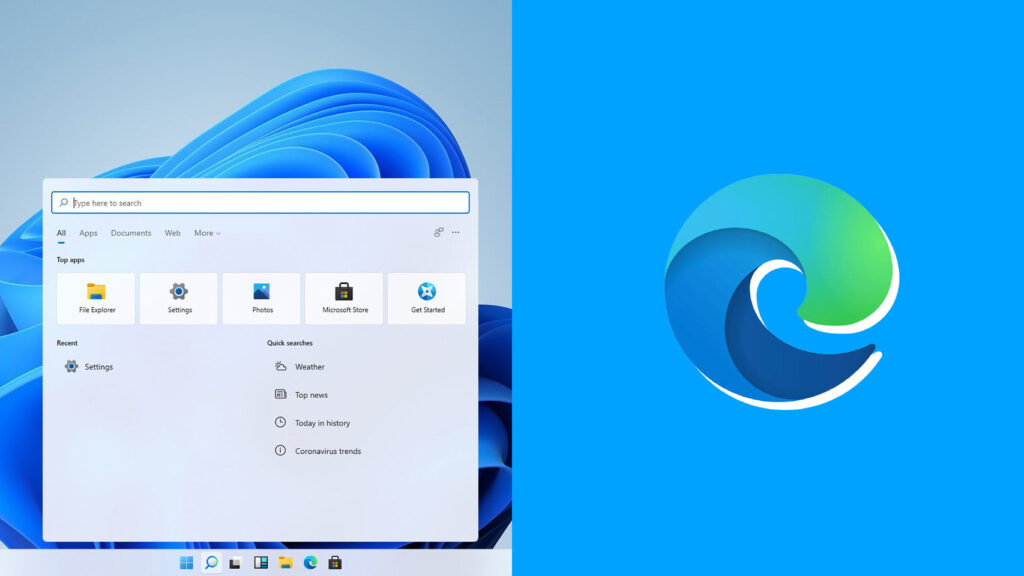
Més enllà que Microsoft ofereixi una gamma de productes i programes innovadors, en aquesta oportunitat ens centrarem a analitzar el seu navegador web Edge, força criticat pels usuaris.
Val aclarir que l'empresa amb seu a Redmond, Washington, ha invertit immensos recursos al sistema operatiu, i Windows 11 no n'és l'excepció.
Per tant, com a part de la seva estratègia, la firma cerca promoure l'ús dels seus productes i programes, i un és el navegador web Edge.
De quina manera ho fan? Això ho fan preinstal·lant-lo al Windows 11 i configurant-lo com el navegador predeterminat. Tot i així, aquesta obligada elecció no sempre és la més popular entre els usuaris.
De fet, la gran majoria de les persones prefereixen optar per alternatives com Google Chrome per navegar per la web. Per tant, és normal que ens trobem en la situació en què, tot i haver configurat un altre navegador com a predeterminat, Windows 11 insisteixi a obrir enllaços amb Edge.
Igualment no et preocupis, en aquesta ocasió us explicarem com canviar això i fer que Windows 11 utilitzi el navegador que prefereixis.
Deixa enrere Microsoft Edge i tria el navegador predeterminat a Windows 11.
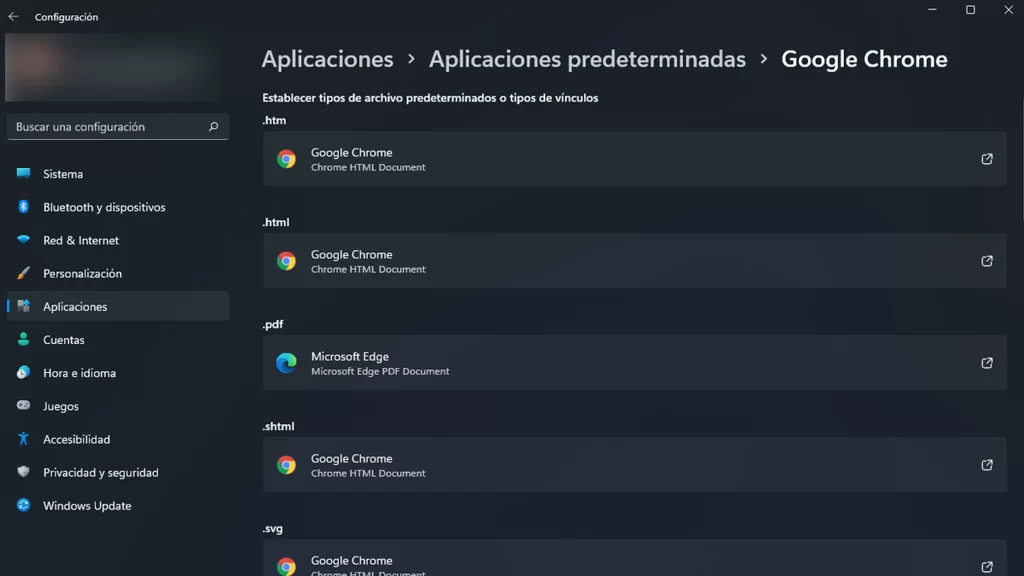
En aquesta oportunitat per realitzar aquesta tasca, utilitzarem una eina anomenada “EdgeDeflector”, un programa gratuït i de codi obert dissenyat per solucionar aquest problema. Reparació d'ordinadors Barcelona.
Amb ell podràs configurar qualsevol altre navegador, ja sigui Chrome, Opera, Brave o Firefox, perquè obri tots els enllaços a Windows 11. De fet, la seva instal·lació configuració no requereixen de gaire coneixement, només has de seguir aquests passos:
Pas 1: Descàrrega i instal·lació d'EdgeDeflector.
- Descarrega el Programa: El primer que has de fer és descarregar “EdgeDeflectorDes del vostre lloc web oficial, us haureu d'assegurar d'obtenir la versió més recent del programa per garantir la seva compatibilitat amb Windows 11.
- Instal·lació: Un cop descarregat el fitxer d'instal·lació, executeu-lo i seguiu les instruccions de la pantalla per completar la instal·lació. És un procés ràpid i sense complicacions.
Pas 2: Configura el teu navegador predeterminat.
- Accedeix a la Configuració del Windows: Obre l'aplicació de “Configuració del sistema” prement les tecles “Win + I” simultàniament.
- Selecciona aplicacions predeterminades: Dins de la finestra de “Configuració”, cerca i selecciona l'opció «Aplicacions Predeterminades«.
- Configura els valors per defecte per tipus d'enllaç: Desplaça't cap avall a la mateixa finestra fins a trobar la secció «Escollir Valors per defecte per Tipus d'enllaç«. En aquest lloc és on configurareu el navegador predeterminat.
- Tria EdgeDeflector: Localitza l'entrada de “Microsoft Edge" i fes clic a la icona del programa. Tot seguit veuràs com pots seleccionar "EdgeDeflector” com la teva elecció predeterminada.
- Desa els canvis: Un cop hàgiu realitzat aquesta configuració, assegureu-vos de desar els canvis.
Per tant, des d'aquest moment, quan feu clic a un enllaç al Windows 11, s'obrirà automàticament al navegador que hagueu seleccionat com a predeterminat.
En definitiva, oblida't de les imposicions d'Edge i navega per la web amb la llibertat que t'ofereix la teva elecció. Reparació d'ordinadors Barcelona.
 93 694 06 16
93 694 06 16 601 92 86 89
601 92 86 89